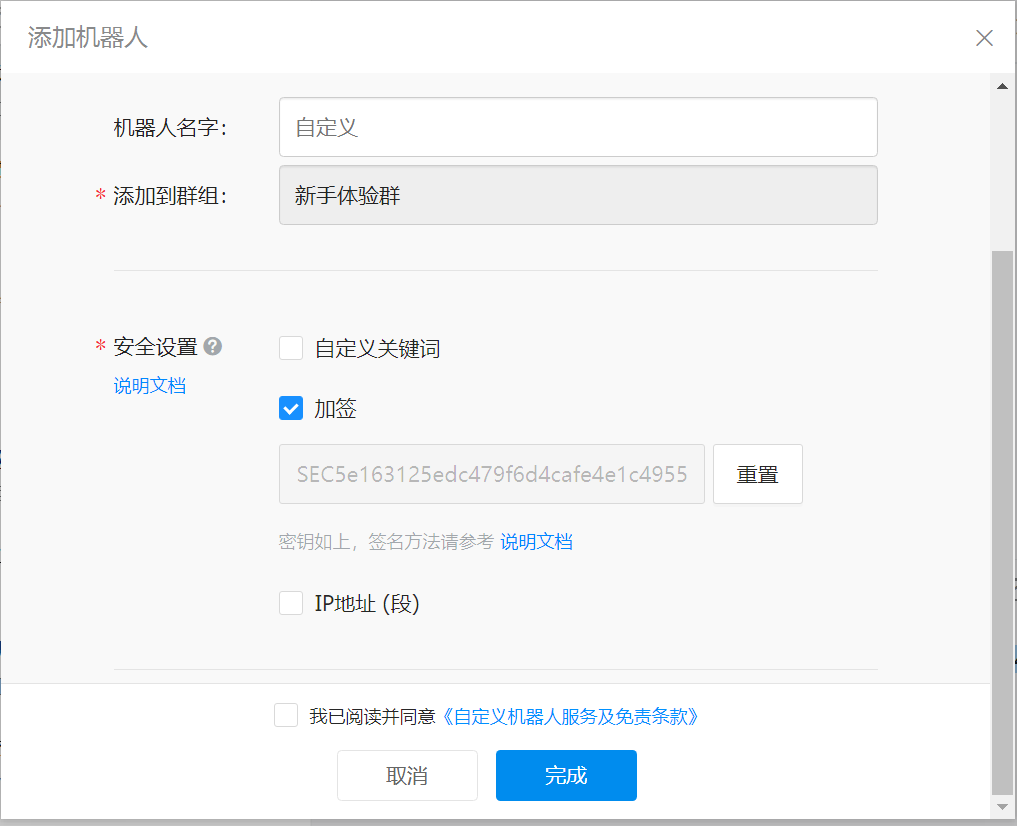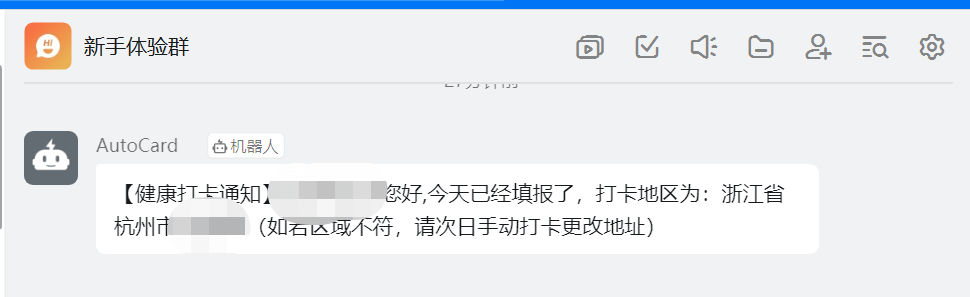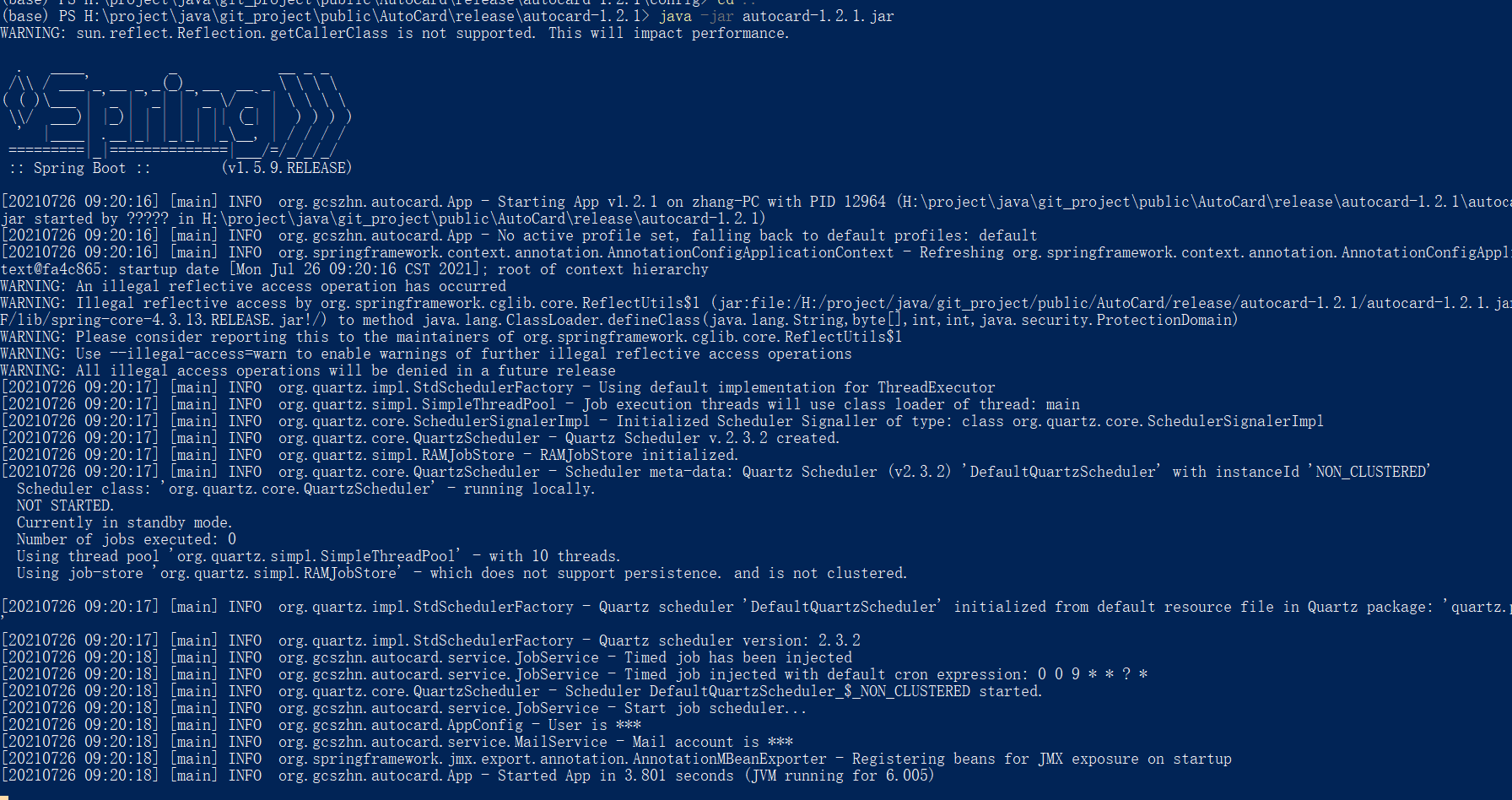本项目为解决浙江大学每日重复的健康打卡而开发,在完成首次手动打卡后,可以自动进行定时打卡。并通过邮件形式提醒通知打卡结果。本项目使用spring-boot、quartz和httpclient开发,使用maven进行项目管理,编译版本为jdk-14.0.2。支持多账户配置,支持利用github action。支持钉钉和邮箱推送打卡结果。如果没有服务器资源,请跳至三、基于github-action的使用。
STEP 1 用来跑程序的设备
定时打卡任务意味着程序需要一直保持运行,因此个人建议将项目运行在一台服务器上。阿里云、华为云、腾讯云等都提供许多服务器租赁。当然,你要是保持个人电脑一直不关,那么用个人电脑也OK。
STEP 2 安装java语言
正如所说,本项目是一个java项目(src文件夹源码文件是*.java),因此需要用户事先安装java语言。作者的发行版用的是jdk-14.0.2,即java SE 14.0.2,官方下载地址。根据自己设备的操作系统选择对应的安装包即可。
| 安装包扩展名 | 对应系统 |
|---|---|
| deb | Linux发行版的Debian/Ubuntu |
| rpm | Linux发行版的CentOS |
| dmg | MacOS |
| exe | Win |
STEP 3 下载作者提供的发行版
在gitee或github的项目发行版页面,下载最新的发行版(autocard-XXX.zip,XXX为版本号)。并解压。可以看到解压后目录结构如下
--autocard-XXX/
----autocard-XXX.jar ## 核心java程序,是编译后打包的jar包
----startup.sh ## 在linux下,用于启动java程序的shell脚本
----shutdown.sh ## 在linux下,用于关闭java程序的shell脚本
----config/
------application.json ## 用户配置,如账号密码等
------log4j2.xml ## 日志配置,不用修改STEP 4 修改application.json
用任意文本编辑器打开config目录下的application.json,配置下列信息。
{
//配置发送邮件通知的邮箱
"mail":{
//用来发送邮件的账号
"username":"***",
//发件名
"nickname":"AutoCard",
//发件邮箱密码
"password":"***",
//SMTP邮件服务运营商服务器域名,默认浙大邮箱
"smtp":"smtp.zju.edu.cn",
//SMTP邮件服务端口
"port":994
},
//配置多个打卡账号
"jobs":[
{
//打卡的通行证账号1,即学工号
"username":"***",
//对应登录密码
"password":"***",
//发送打卡结果的收件邮箱,如果不需要可以不配置
"mail":"***",
//cron表达式定时,示例为每天00:00:00,对github action无效
"cron":"0 0 0 * * ? *",
// 钉钉机器人webhook URL
"dingtalkurl": "https://oapi.dingtalk.com/robot/send?access_token=****",
// 钉钉机器人webhook 签名,如果没有可以不配置
"dingtalksecret": "SEC****",
//任务开启随机延时0-1800秒
"delay":true
},
{
//打卡的通行证账号2
"username":"***",
//对应登录密码
"password":"***",
//发送打卡结果的收件邮箱
"mail":"***",
//cron表达式定时,示例为每天02:00:00
"cron":"0 0 2 * * ? *"
}
],
// 开启打卡前表单验证
"formvalidation": true
}邮箱用于打卡的通知,默认使用浙大邮箱,否则需要mail.smtp和mail.port参数配置为指定第三方邮箱如QQ邮箱的配置。若不配置邮箱信息,将不会邮件提醒。
可以配置钉钉机器人消息推送,方式如下:
- 进入钉钉,选择一个用于接收消息的群,例如新手体验群
- 进入群设置,添加群智能助手
- 选择添加机器人
- 选择自定义
- 然后添加机器人,选择加签
- 复制url和加签的密钥,保存在配置文件中
cron表达式是用于定时任务的经典表达式,该参数允许用户自定义打卡定时方式。网上有很多现成的表达式模板以及表达式在线生成工具。默认定时设定是每天早上9点自动打卡。网上有很多介绍或在线生成器。cron表达式从左到右(空格分开)指的是“秒 分 时 每月第几天 月份 每周第几天 年份”,特殊符号表示通配。对于多个打卡用户配置,建议定时错开,并发登录容易被浙大后台拒绝
0 0 0 * * ? * ## 每天00:00:00打卡
0 30 6 * * ? * ## 每天06:30:00打卡
0 0 9 * * ? * ## 每天09:00:00打卡delay参数为true时,每次执行任务会随机延时0~1800秒,这样的好处在于每天打卡时间不固定。
STEP 5 运行程序
需要通过命令行来运行程序,在Windows下,常见的命令行是cmd和powershell,打开方式“WIN + R”,输入"cmd"或"powershell",确定即可。linux服务器打开即是shell命令行页面(To小白:如何连接Linux服务器请自行百度一下,拥有服务器用户名、密码、IP、端口,通过ssh客户端访问)。
java -jar autocard-XXX.jar # 方式一,在auotcard-XXX的解压目录下,直接通过java命令运行
.... # 然后你会看到日志输出到屏幕,此方法仅适合不关闭命令行页面,在自己电脑跑
bash startup.sh # 方式二,运行上面说的shell脚本启动,但仅限于linux服务器。可以关闭服务器连接
.... # 会弹出nohup的信息,直接enter下去就好对于方式一,关闭命令行页面即为关闭程序。方式二请通过bash shutdown.sh关闭程序。还是推荐服务器上,用方式二运行。
通过方式一,运行正常可以看到下列日志输出屏幕。不论哪种方式,相同的程序日志会在app.log文件中看到。最后日志显示JVM running。(等到了打卡时间,日志会继续输出)
Fork本项目,在fork后的仓库里”Setttings > Secrets > Actions > New repository secret“添加下列仓库密钥(也是本地运行时的系统环境变量)。
- AUTOCARD_USER 打卡的用户
- AUTOCARD_PWD 打卡的密码
- AUTOCARD_DINGTALK_URL 打卡的钉钉推送URL
- AUTOCARD_DINGTALK_SECRET 打卡的钉钉推送密钥
- AUTOCARD_DELAY 是否随机延迟打卡
上述环境变量与前述配置文件的参数对应。AutoCard会读取这些环境变量,配置打卡用户。其相较于配置文件的优点在于,配置文件是在github开源显示的,二上述环境变量是加密的。但不支持多个账号配置。
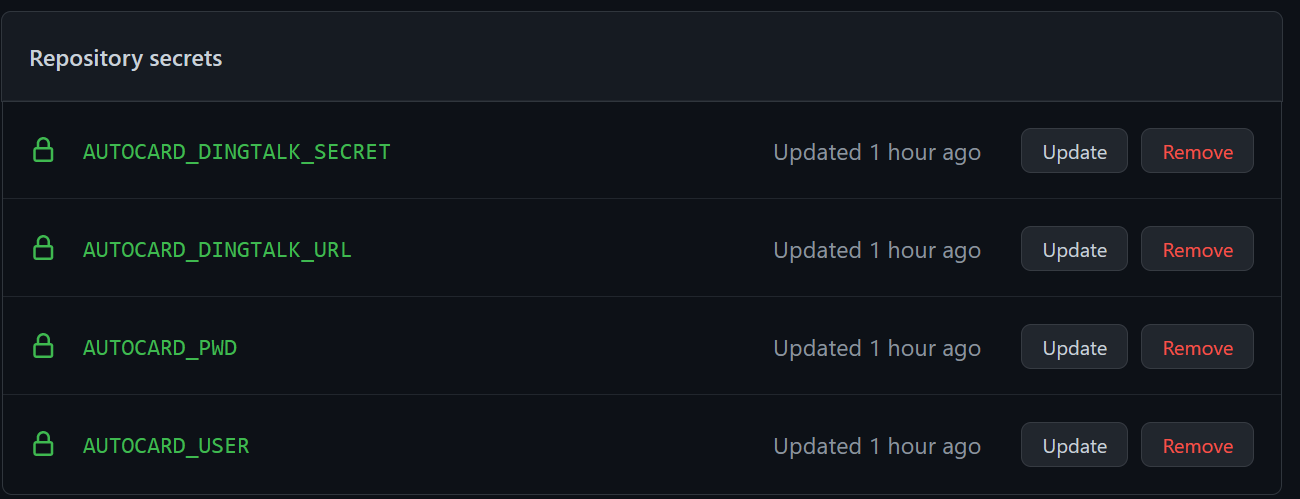
如需修改定时,请修改.github/workflows/schedule.yml里的cron表达式,默认设定北京时间09:00。注意github用的是UTC标准时间,而**是东八区。如果AutoCard项目有更新,可以点击绿色code按钮下面的Fetch upstream来拉取更新。
使用github的导入功能新建自己的AutoCard仓库。在action/config/application.json下添加添加如前文配置即可。此时注意将项目闭源。推荐使用方式一。
注意:请仓库检查开启了github action功能,如果没有,请在当前项目的Settings>Actions>General下"allow all actions and reusable workflows"和点击Actions > schedule下启用workflows。(没有开启的页面有文字提示开启)
当action运行时,可以在项目的Actions选项下看到schedule这个工作流的运行记录,点击进去可以看到Run AutoCard下面就是程序执行日志。目前无法成功发送通知邮件,但不影响打卡实现。
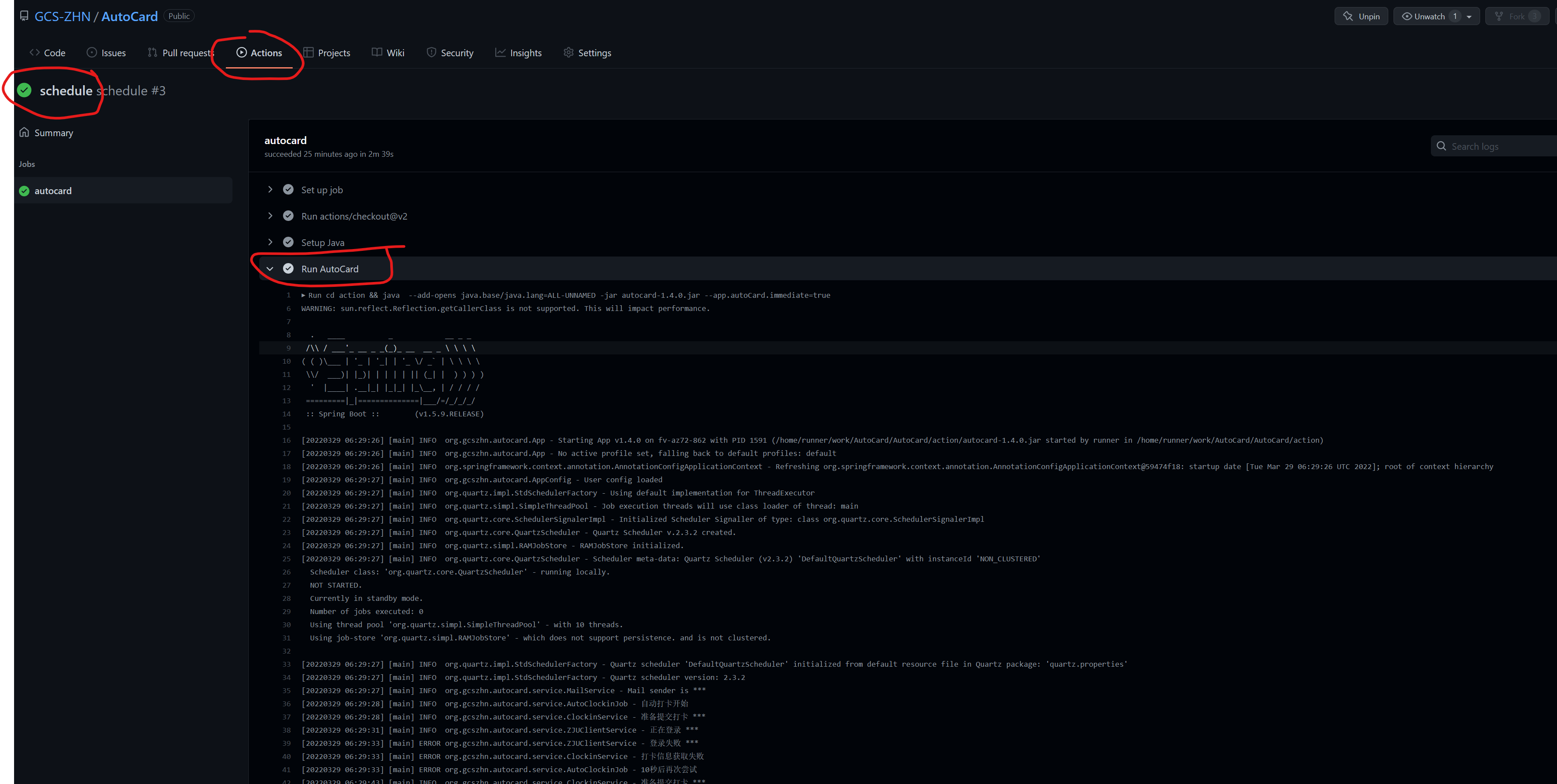
如果想立即运行action,只需要star一下自己的项目即可触发。如果学校打卡表单有更新,请修改.github/workflows/schedule.yml下面的key值来更新缓存,如需要关闭表单更新检查,参考前文配置formvalidation:false。
# 缓存信息
- name: "Cache autocard cache file"
uses: actions/cache@v3
with:
key: "autocard_cache" # 当缓存发生变化时,请修改key值,旧的key理论上会在1周后失效
path: "action/autocard_cache.json"其他注意事项与前面一致。使用github action打卡,邮件推送在github action中不可使用。
- app.autoCard.cronExpresssion
该参数可以统一修改了默认的cron表达式。每个用户如果配置各自的cron,那么定时任然按照用户配置。注意示例中的引号。
java -jar autocard-XXX.jar "--app.autoCard.cronExpresssion= 0 0 7 * * ? *"- app.zjuClient.cookieCached
该参数默认为false,设置为true则会启动cookie缓存。多用户配置时,此参数不要启用,否则会造成冲突登录。
java -jar autocard-XXX.jar --app.zjuClient.cookieCached=true- app.autoCard.immediate
该参数指定为true时,即代表立即运行打卡任务,结束后自动退出程序。配置github action的定时功能,可以实现定时打卡。
若用户需要使用低版本如jdk 1.8,需要在对应版本(安装对应版本jdk并修改pom.xml中版本信息)下重新编译打包maven项目(要求用户得安装了maven),建议配置maven工具的镜像为阿里云(这样首次打包时下载依赖库会快一点,阿里云教程)。
- 克隆或下载本项目
在github或gitee中,都提供了项目的clone、fork或者直接下载zip,下载完成后进入目录。
利用git工具,命令行下克隆项目
git clone https://gitee.com/GCSZHN/AutoCard.git
git clone https://github.com/GCS-ZHN/AutoCard.git- 修改pom.xml
<maven.compiler.source>你的java版本</maven.compiler.source>
<maven.compiler.target>你的java版本</maven.compiler.target>用任意文本编辑器编辑pom.xml,修改上述配置。
- 运行打包脚本
bash build.sh ## linux
powershell build.ps1 ## windows根据平台,运行打包脚本。会产生一个release子文件夹。不过个人没有macOS,故没有编写macOS打包脚本,用户可以直接执行mvn package spring-boot:repackage打包生成jar文件,然后按照前面的目录结构放置。
java.lang.reflect.InaccessibleObjectException
这是与java模块化有关的问题,采用java 16等很新的java版本可能会抛出,解答详细请看相关issue。修改时请将startup.sh中的java命令一并修改。
若打卡题目被更新或者你的任何信息情况有变化(如返校),请先手动打卡一次。本项目仅供学习参考。使用时请确保信息的正确性。滥用造成的后果请自行承担。
支持对健康打卡进行表单数据校验,检测健康打卡表单是否更新,当表单校验不通过,意味着健康打卡已经更新,请清除数据缓存autocard_cache.json文件并重启打卡程序。例如2022年4月6日浙江大学对表单有所更新。
修复了多用户立即打卡时,后续用户无效的问题。支持了通过系统环境变量来配置打卡用户。
支持了钉钉消息推送,可以自定义钉钉机器人接收消息。
支持了即时打卡,加入了github action支持,用户可以利用github action功能来使用github服务器进行打卡。但暂时无法收到邮件通知。
修复报错“从下列地区返回浙江格式错误”和代码优化。
修复了打卡后,前端页面显示在境外的问题。实际上这并不影响打卡实际定位,但由于undefined和空字符串""在javascript中的不同,前端页面会显示在境外。
该版本修正了2021年11月9日学校健康打卡平台前端格式变换引起的BUG,同时在打卡信息提示上引入了当前打卡地点的提示。自动打卡是作用是解放手动,但若信息变化,请如实手动打卡更改。
近期,直接登录浙大通行证,即使登录成功,也无法顺利进入我的浙大服务,从而导致Connection Timeout情况的出现而打卡失败,因此做出此次更新。
引入了打卡的随机延时,使得每天打卡时间相对不固定。
修复了打卡地区发生变化时的小Bug。打卡地区发生变化时请自行打卡(注意先关掉打卡程序或先于打卡定时时间)。
2021年8月5日,学校健康打卡平台代码逻辑有变化(感兴趣去看一下它JS源码),AutoCard进行针对性升级。原先版本会一直提示重复打卡。
- 支持从命令行获取配置信息
- 支持利用github仓库enivronment获取配置
- 支持Sock5代理
任何使用问题,欢迎加入Telegram交流群交流。